無料で使えるイラストを探す方法と保存する方法、またWordやPowerPointなどで使用する方法を解説します。
好きなイラストを上手に探して使えるようになると、年賀状やお知らせ文、PowerPointのスライドなどを作成するのが楽しくなりますよ。
イラストの探し方
検索サイトでキーワードを入力してイラストを探す方法
「秋 イラスト 無料」、「チューリップ イラスト 無料」など
「イラストのキーワード」、「スペース」、「無料」などのようにキーワードを入れて検索します。
キーワードに沿ったサイト一覧が表示されるので、サイト名をクリックしてその中から探すことが出来ます。
いろいろなサイトの中から幅広く探すことができます。
また、画像検索表示に切り替えると画像を一覧で参照することができます。
一覧から画像だけ見えると探しやすいですね。
ただし、この画像検索の場合、「無料」とキーワードに入れていても有料のものが結果に出てくることもあります。
有料のもの等が混じっていても、一覧で表示された方がよい場合はこちらを使用するとよいでしょう。
素材サイトから探す方法
自分がよく使うサイトが事前に分かっていれば、そちらからイラストをダウンロードすることができます。
有名なサイトですと、「いらすとや」さん。
他にもたくさんありますので、紹介します。
実際にダウンリードした画像も参考に載せていますのでご覧ください。
手書風ですとか、ビジネス用など自分好みのテイストのサイトを見つけたらブックマークしておきましょう。
| Frame illust | https://frame-illust.com/ |  |
| いらすとや | https://www.irasutoya.com |  |
| ぱくたそ | https://www.pakutaso.com/ |  |
| ソコスト | https://soco-st.com/ |  |
| Loose Drawing | https://loosedrawing.com/ | 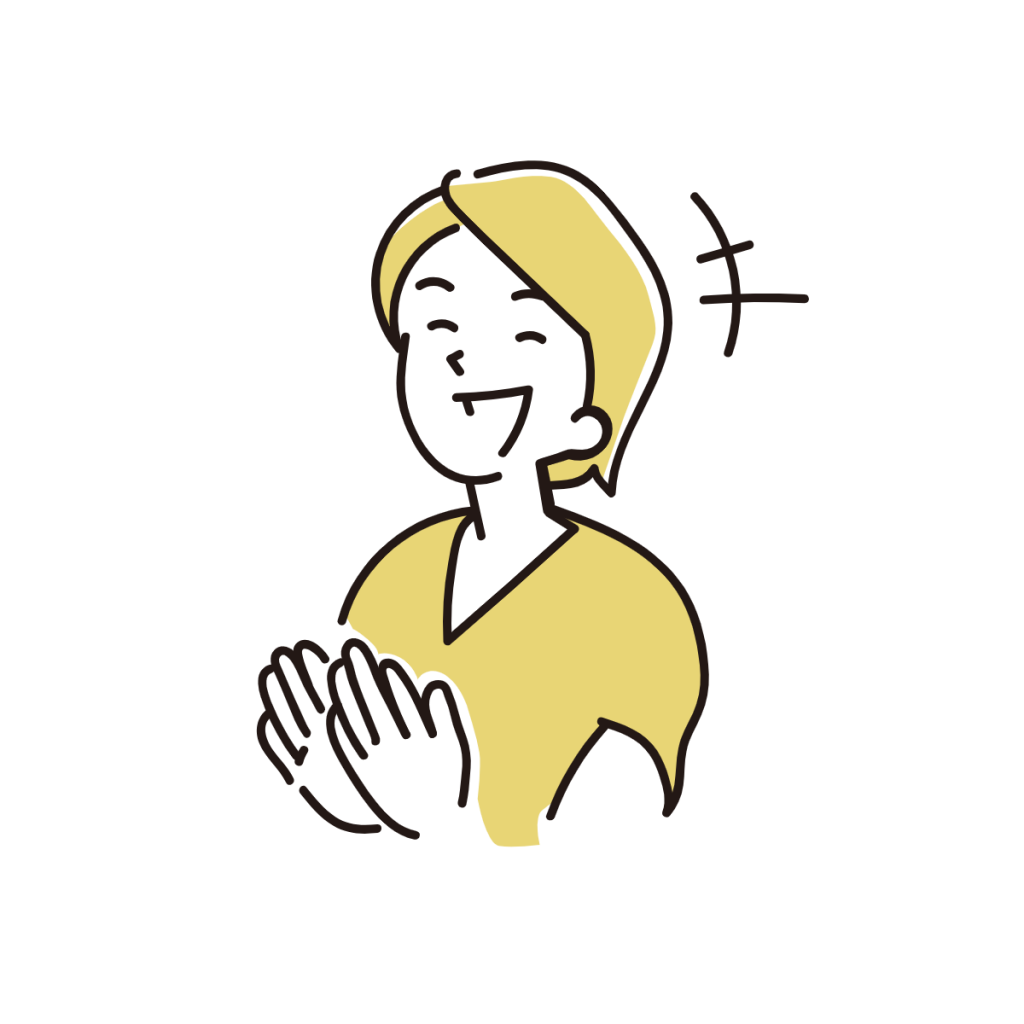 |
| ちょうどいいイラスト | https://tyoudoii-illust.com/ |  |
| Shigureni free illust | https://www.shigureni.com/ | 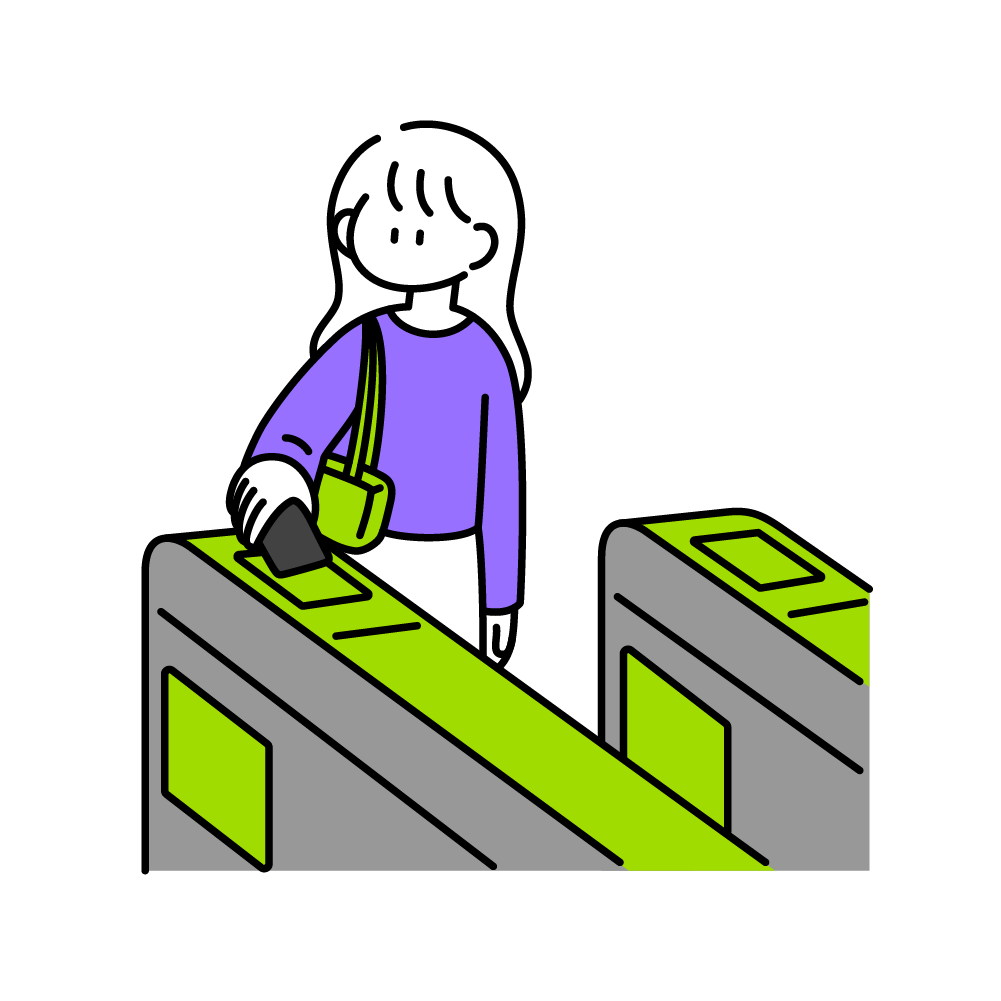 |
多くのイラストサイトでは、サイト内でキーワード検索することができるようになっています。
イラストのテイストを揃えることができると見栄えがよくなりますね。
ダウンロードする方法
イラストをクリックしてイラストだけの大きな表示の状態にします。
イラストの上で右クリック
「名前を付けて画像を保存」をクリック
保存する場所を選択 ダウンロード、やピクチャなど。
ファイル名を確認しましょう。このままでもOKですが、後から分かりやすいファイル名に変更できます。
Wordの画面に挿入してみましょう。
挿入タブ→画像→このデバイス→保存した場所を選択→挿入
の手順です。
動画での解説は以下をご覧ください↓
規約について
素材サイトのイラストを使用する場合は、利用規約を必ず確認しましょう。
個人的に使用する場合には、おおむね問題ありませんが、イラストを使って利益が発生するかもしれないものを作成する場合は、商用利用可能かどうかを確認する必要があります。
「商用利用」とは利用者が直接的・間接的に利益へ繫がる営利目的で利用することを指します。
「商用利用可能」とされていれば、営利目的で素材を利用できます。
また、商用利用可能であっても、二次販売や再配布は不可ですとか、
改変は禁止などの規約があることがあります。
イラストサイトには記述がありますので、探して確認しておきましょう。
いかがでしたでしょうか。
イラストを使うことで、資料に彩りが加わります。お気に入りのサイトを探してみたり、ダウンロードして使用してみたり活用してみてくださいね。



